En iyi AI fotoğraf arka plan temizleyici hangisidir?

İnsanlar arka planları manuel olarak kaldırmak için çok fazla zaman harcıyor ve yapay zeka her zaman iddia ettiği kadar sihirli olmuyor.
Fotoğrafçılığa yeni başladıysanız, muhtemelen mükemmel bokeh efekti ve arka plan bulanıklığı elde etmek için kameranızla uğraşmışsınızdır. Artık Adobe'nin Lens Bulanıklığı aracı fotoğraflarınızı incelemenizi kolaylaştırıyor, fotoğraflarınıza derinlik ve odak kazandırıyor.
İçindekiler
Artık Camera Raw panelinin bir parçası olan Photoshop'un Lens Bulanıklığı özelliği, üst düzey bir kamera lensine ihtiyaç duymadan herhangi bir görüntüye gerçekçi alan derinliği efektleri eklemenizi sağlar.
Lens Blur, özellikle derinlik haritası olmadığında, bir görüntünün derinliğini tahmin etmek için Adobe Sensei AI teknolojisini kullanır. Bu araç hangi alanların odakta, hangi alanların bulanıklaştırılacağını akıllıca tahmin etmeye çalışır. Bu araç, 50 mm 1.4 veya 1.8 gibi geniş diyafram açıklığına sahip bir lensin neden olduğu doğal odak kaybını simüle eder.
Not : iPhone 16 ile derinlik haritaları çekmek için Ayarlar'dan Yüksek Verimli Görüntü Biçimi'ni (HEIF) etkinleştirin.
İnce ayarlı kontroller, eski veya yeni herhangi bir fotoğrafa sanatsal bir dokunuş katmanızı sağlar. Örneğin, dikkat dağıtan bir arka planı bulanıklaştırarak bir konuyu izole edebilir veya manzara fotoğraflarınıza derinlik katabilirsiniz. Lens bulanıklığının çalışması için fotoğraflarınızın RAW formatında olması gerekmez, ancak RAW dosyaları daha zengin görüntü verileri nedeniyle daha iyi sonuçlar sağlar.

Not : Photoshop'un geleneksel Bulanıklaştırma filtresi ( Filtre > Bulanıklaştırma ve Bulanıklaştırma Galerisi ) bir seçime bulanıklaştırma efekti uygular ancak Adobe'nin yapay zekasını kullanmaz.
Düzenleme işleminin başlangıcında doğrudan fotoğrafı açarak Camera Raw filtresini kullanabilirsiniz. Ayrıca düzenleme sırasında istediğiniz zaman fotoğrafı filtre olarak açabilirsiniz. İnsanlar genellikle bir fotoğrafı açıp, fotoğraf katmanını yıkıcı olmayan düzenleme için Akıllı Nesneye dönüştürmeyi severler.
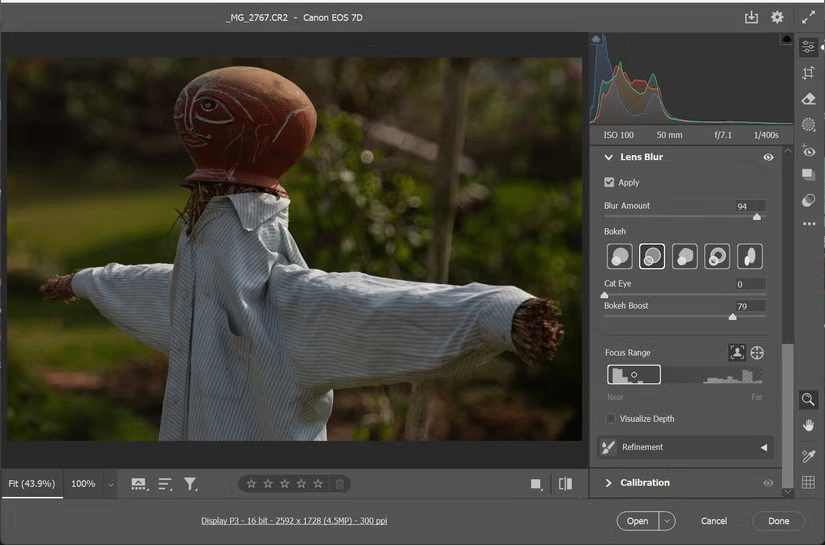
Not : Bulut tabanlı yapay zeka destekli olduğundan aktif hale gelmesi birkaç saniye sürecektir. Bazen daha hızlı işlem yapabilmek için bilgisayarın grafik işlemcisini kullanır.
Şimdi aşağıdaki kontrolleri kullanarak istediğiniz ayarları ve efektleri ayarlayın:
Not : Ön planda ve arka planda ne olduğunu görmek için Görsel Derinliği de açabilirsiniz . Isı haritası hangi alanların odakta olduğunu (sıcak sarı tonları) ve hangilerinin odak dışında olduğunu (soğuk mavi tonları) gösterir.
Daha fazla odaklanmaya veya bulanıklığa ihtiyaç duyan alanların üzerine boyama yapmak için Rafine Fırça araçlarını kullanın. Manuel Odak ve Bulanıklaştırma ayarları, kenarlara yakın efektleri ince ayarlamak için de harikadır. Son olarak değişiklikleri uygulamak için Tamam’a tıklayın.
Artık temelleri ele aldığımıza göre, Lens Bulanıklığı seçeneklerini kullanmanın yaratıcı yollarını keşfedelim.
Not : Fotoğrafınızın arka planını bulanıklaştırmak için Lightroom'daki aynı Lens Bulanıklığı ayarlarını kullanabilirsiniz. Ancak Photoshop'taki Camera Raw versiyonu daha ince ayarlı manuel ayarlamalar sunuyor.
Lens bulanıklığının en belirgin kullanımı, geniş diyafram açıklığıyla yapılan çekimlerde gördüğümüz gibi, sığ alan derinliğini simüle etmektir. Arka planı bulanıklaştırarak fotoğraf çekerken aklınıza gelmeyen dikkat dağıtan şeyleri ortadan kaldırabilirsiniz.
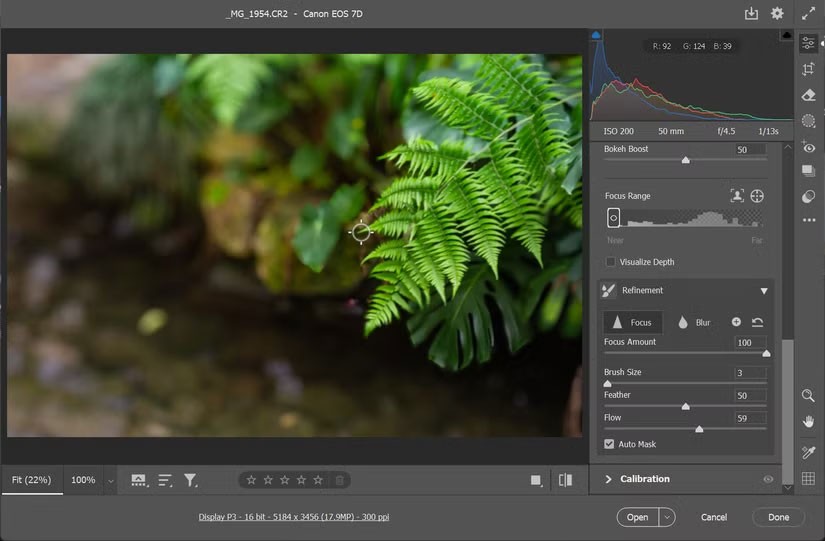
Yukarıdaki örnekteki fotoğrafın alan derinliği sığ değildir. Alan derinliğini simüle etmek için lensi bulanıklaştırın. Ardından, Yapay Zeka'nın yapamadığı bazı alanları manuel olarak daha fazla yumuşatmaya yardımcı olan Rafine Fırçası ayarı geliyor. Odak fırçasına sahip Rafine paneli, özellikle yapay zekanın bulanıklaştırma eğiliminde olduğu kenarlar (örneğin burada yaprak uçları) için oldukça kullanışlı.
Farklı bokeh efektlerini denemek ve bunların farklı ışık kaynaklarıyla nasıl etkileşime girdiğini görmek eğlencelidir. Lens ayarlarına güvenmek yerine, herhangi bir sahnede (örneğin, gece şehir manzarası fotoğrafçılığı veya basit LED ışıklar) pürüzsüz dairesel bokeh yaratabilirsiniz.
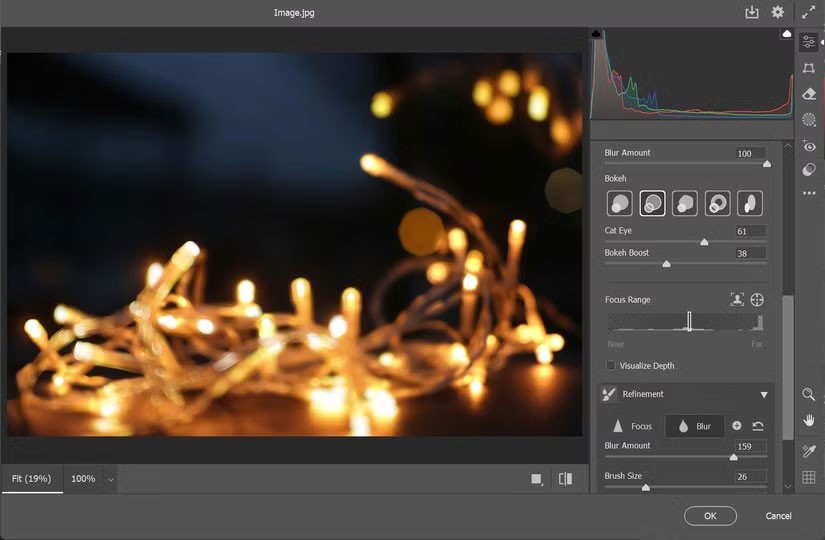
İpucu : Bokeh Boost kaydırıcısını sağa doğru sürükleyerek herhangi bir ışık noktasının bokeh etkisini artırabilirsiniz . Noktasal ışık kaynağı olmayan fotoğraflarda herhangi bir iyileştirme etkisi göremeyeceğinizi unutmayın.
Fotoğrafınız için en uygun kombinasyonu bulana kadar seçeneklerden farklı Bokeh şekillerini deneyin. Etkiler çok inceliklidir ve eğer ön planınız keskin bir şekilde odaklanmışsa daha etkili olur.
Manzara fotoğrafçılığında Lens Bulanıklığı'nın kullanılması pek çok yaratıcı olanağın kapısını da açıyor. Örneğin, gerçeküstü, düşsel bir atmosfer yaratmak için fotoğrafın tamamına güçlü bir bulanıklık efekti uygulayabilirsiniz. Veya sahnenin derinliğini ve boyutluluğunu vurgulamak için uzaktaki öğeleri seçici bir şekilde bulanıklaştırın.
Burada örnekte normal bir yol fotoğrafı çekilmiş ve Lens Bulanıklığı ayarıyla denemeler yapılmıştır. Odak Aralığı kutusunu ayarlayın ve Bokeh'i geliştirin; böylece izleyicinin gözlerini yönlendirmek için kılavuz olarak çizgileri kullanın.
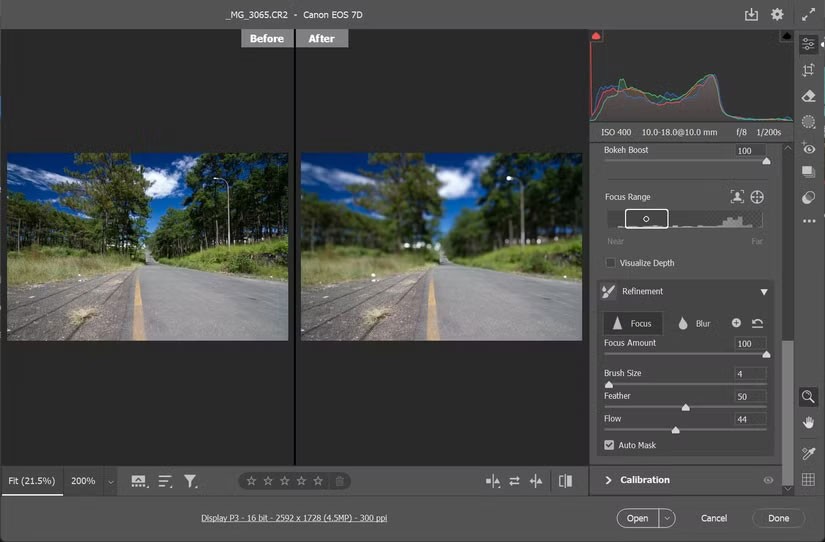
İpucu : Birçok durumda, opaklık kenarlarda gölgelenmeye neden olabilir. Rafine etme fırçasıyla rafine etmeniz gerekecektir.
Lens Blur, eski fotoğraflarınızı daha estetik bir şekilde yeniden gözden geçirmeniz ve restore etmeniz için size yaratıcı bir sebep verecektir. Ancak bu mükemmel bir araç değil, dolayısıyla sonuçlarınız farklılık gösterebilir. Kaçırdığınız alanları görmek için yakınlaştırın ve İnce Ayar seçeneklerini kullanarak bunları düzeltin.
Yapay zeka motorunun derinlik analiz yetenekleri etkileyici. Ayrıca akıllı telefonunuzla çektiğiniz fotoğrafların güzel bokeh efektleriyle daha da güzel görünmesini sağlar. Lens Bulanıklığı aracını birkaç son rötuşla tamamlamak için her zaman diğer Photoshop düzenleme tekniklerini kullanabilirsiniz.
İnsanlar arka planları manuel olarak kaldırmak için çok fazla zaman harcıyor ve yapay zeka her zaman iddia ettiği kadar sihirli olmuyor.
Bu eğitimde Adobe Photoshop kullanarak bir fotoğrafı nasıl kolayca kalem çizimine dönüştürebileceğinizi göstereceğiz.
Photoshop'un basit kanal tabanlı koruma yöntemini öğrenene kadar birçok kişi resim boyutlandırmayı çok can sıkıcı buluyordu.
Sınırlı mürekkep renkleriyle basılmış posterlerin klasik görünümünü yeniden yaratmak için Photoshop'u kullanarak resimlerinize hızlı ve kolay bir poster efekti ekleyin.
Photoshop'u ikinci tercih haline getiren birçok yapay zekalı fotoğraf editörü var ve yapay zeka özellikleri, karmaşık Photoshop öğrenmeye gerek kalmadan fotoğrafları düzenlemek için kullanışlı araçlardır.
Photoshop 2025, yeni yapay zeka araçları, daha akıllı seçimler ve bugüne kadar ihtiyacınız olduğunu bilmediğiniz özelliklerle geliyor.
Bu eğitim size Adobe Photoshop kullanarak bir görüntüye monokrom renk efekti eklemenin hızlı ve kolay bir yolunu gösterecektir.
Bu eğitimde, Photoshop'ta fotoğrafınıza tuval alanı ve gölge ekleyerek basit ama şık bir fotoğraf kenarlığı oluşturmanın yollarını öğreneceksiniz.
Popüler fotoğraf düzenleme aracının sevilen bir özelliği olan Photoshop Actions, uygulamada gizli bir şekilde yer alıyor ve yapay zekaya ihtiyaç duymadan iş akışlarını hızlandırmayı amaçlıyor.
Lightroom ve Adobe Photoshop en iyi fotoğraf düzenleme araçlarından ikisidir, ancak birçok profesyonel ikisini birlikte kullanırken, yalnızca amatör bir fotoğrafçıysanız Lightroom'a ihtiyacınız vardır.
Bu eğitimde, tek bir fotoğraf çekip, aynı fotoğrafın daha küçük ve kırpılmış bir versiyonunun fotoğrafın içinde olduğu yanılsamasını yaratarak Adobe Photoshop ile harika bir Resim içinde Resim efekti nasıl yaratabileceğinizi göstereceğiz.
Generative Workspace, Adobe Max 2024'te duyurulan en iyi AI özelliklerinden biridir. Generative AI görüntüleriniz ve dosyalarınız için yeni bir yuva olacaktır.
Adobe'nin Firefly adlı Generative AI'sı tarafından desteklenen Generative Fill ile herkes, sadece bir seçim yaparak, birkaç kelime yazarak ve bir düğmeye tıklayarak fotoğraflarına gerçekçi su yansıması efektleri ekleyebilir.
Bu eğitimde, Adobe Photoshop'ta Yapıştır komutunu kullanarak bir resmin nasıl kopyalanıp başka bir resimdeki seçime yapıştırılacağı gösterilecektir.
Microsoft Teams'te "Lisans Hatası" ile mi karşılaşıyorsunuz? Lisans sorunlarını hızlıca çözmek, erişimi geri yüklemek ve BT ekibiyle uğraşmadan verimliliği artırmak için bu adım adım sorun giderme kılavuzunu izleyin. En son düzeltmelerle güncellendi.
Microsoft Teams Ücretsiz Abonelik Hatası yüzünden toplantılarınızın aksamasından bıktınız mı? Sorunu hızlıca çözmek ve sorunsuz ekip çalışmasını yeniden sağlamak için kanıtlanmış, adım adım çözümleri keşfedin. En yeni sürümlerde çalışır!
Herkese açık Wi-Fi ağlarında Microsoft Teams ağ hatasıyla mı karşılaşıyorsunuz? Aramalarınızı ve toplantılarınızı sorunsuz bir şekilde geri yüklemek için VPN ayarları, port kontrolleri ve önbellek temizleme gibi anında çözümler bulun. Hızlı çözüm için adım adım kılavuz.
Microsoft Teams Wiki sekmesinin yüklenmemesi hatasıyla mı karşılaşıyorsunuz? Sorunu hızlıca çözmek, Wiki sekmelerinizi geri yüklemek ve ekip verimliliğini sorunsuz bir şekilde artırmak için kanıtlanmış adım adım çözümleri keşfedin.
Microsoft Teams Mac'te Anahtar Zinciri hatasıyla mı mücadele ediyorsunuz? Sorunsuz iş birliğine geri dönmek için macOS için kanıtlanmış, adım adım sorun giderme çözümlerini keşfedin. Hızlı çözümler içeride!
Microsoft Teams mikrofonunuzda boğuk veya hiç ses olmamasından bıktınız mı? Microsoft Teams mikrofon sorunlarını hızlı ve kanıtlanmış adımlarla nasıl çözeceğinizi keşfedin. Net ses sizi bekliyor!
Microsoft Teams QR kodunun nerede olduğunu ve mobil cihazınızdan süper hızlı nasıl giriş yapabileceğinizi tam olarak keşfedin. Adım adım, görsellerle desteklenmiş kılavuz sayesinde saniyeler içinde bağlantı kurabilirsiniz—şifreye gerek yok!
Microsoft Teams'in yavaş çalışmasından mı rahatsızsınız? Microsoft Teams'in neden bu kadar yavaş olduğunu keşfedin ve 2026'da sorunsuz bir iş birliği için hızını önemli ölçüde artırmak üzere bu 10 kanıtlanmış ipucunu uygulayın.
Bilgisayarınızda Microsoft Teams kurulum klasörünü bulmakta zorlanıyor musunuz? Bu adım adım kılavuz, yeni ve klasik Teams sürümleri için, kullanıcı ve makine bazında kurulumların tam yollarını gösteriyor. Sorun gidermede zamandan tasarruf edin!
Microsoft Teams Görev Yönetimi Senkronizasyon Hatalarının iş akışınızı aksatmasından bıktınız mı? Teams, Planner ve To Do genelinde sorunsuz görev senkronizasyonunu geri yüklemek için uzmanlarımızın adım adım çözümlerini izleyin. Anında rahatlama için hızlı çözümler!
Microsoft Teams Copilot'ı kullanarak yapay zeka destekli verimliliği nasıl artıracağınızı keşfedin. Toplantıları, sohbetleri ve görevleri zahmetsizce dönüştürmek için adım adım kılavuz, temel özellikler ve ipuçları. Daha akıllı iş birliğinin kilidini bugün açın!
Microsoft Teams'in yavaş çalışmasından mı şikayetçisiniz? Windows, Mac, web ve mobil cihazlarda performans sorunlarını, gecikmeleri, çökmeleri gidermek ve hızı artırmak için Microsoft Teams önbelleğini adım adım nasıl temizleyeceğinizi öğrenin. İşe yarayan hızlı çözümler!
"Teams Takvimim Nerede?" sorunuyla mı boğuşuyorsunuz? Microsoft Teams'deki senkronizasyon sorunlarını adım adım çözün. Takvim görünümünüzü geri yükleyin ve zahmetsizce senkronize edin—uzman ipuçları içeride!
Chromebook'larda Microsoft Teams oturum açma hatasıyla mı karşılaşıyorsunuz? Oturum açma sorunlarını hızlıca çözmek için adım adım çözümleri keşfedin. Sorunsuz ekip çalışması için önbelleği temizleyin, uygulamaları güncelleyin ve daha fazlasını yapın. En yeni Chrome OS sürümlerinde çalışır!
Microsoft Teams'te küçük yazı tipleriyle mi mücadele ediyorsunuz? Microsoft Teams arayüzünüzü daha büyük ve daha okunaklı hale getirmek için kanıtlanmış adımları keşfedin. Masaüstü, web ve erişilebilirlik ayarları için kolay düzenlemelerle netliği artırın ve göz yorgunluğunu azaltın.

























